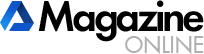Унаа навигаторлору: эң популярдуусун кантип тандап, кантип калыбына келтирүү керек
Ар бир унаа ээсинин алдында унаага штурманды кантип тандоо керек деген суроо турат. Бул жөнөкөй жабдуулар жүргүнчүлөрдү ыңгайлуу, үнөмдүү, ылдам, өзгөчө тааныш эмес жерлерде жасаганы таң калыштуу эмес.
Жолдордун Атласы электрондук навигацияга алмаштырылды, аны тандоо кыйын, анткени рынокто жүздөгөн моделдер бар.
Штурман кандай иштейт
Навигация иштеши үчүн жана айдоочу экранда жайгашкан жерин көрө алат, үч нерсе талап кылынат: аймактын картасы, координаттар, навигация тутуму. Жерге жайгаштыруу GPS аркылуу жүргүзүлөт. Анын иши навигациялык спутниктерди колдонууга негизделген.
Теориялык жактан алганда, навигация жөнөкөй. Орнотулган антенна аркылуу унаа навигатору спутниктер менен байланышта болот, эгерде алар көрүү чөйрөсүндө болсо. Тактыгы сигнал кабыл алуучунун, антеннанын, программалык камсыздоонун сапаты, аба ырайы, жердин түрү менен аныкталат.
Эгерде унаа көп кабаттуу үйлөр салынган туннелге же калктуу конушка кирсе, бул кандайдыр бир шаймандын техникалык мүнөздөмөсүн жокко чыгарат.
Негизги ойлор
Магнитофондун же радионун мүнөздөмөлөрү, параметрлери, функциялары бар, навигация өзгөчө учур эмес. Мен штурманды тандоодо критерийлерди эске алуу менен карап чыгам.
- Экран көлөмү... Параметр маалыматты, салмакты, өлчөмдөрдү көрүүдө ыңгайлуулукту аныктайт. Чоң экраны бар модель ыңгайлуураак, бирок өтө эле чоң шайман кабинада көп орун алып, көрүнүшүн азайтат. Штурманды тандоодо унаанын моделин жана алдыңкы айнектин көлөмүн эске алыңыз. Седан үчүн 5 дюймдук экран жетиштүү.
- Программалык камсыздоо... Микробағдарлама карталардын түрүн, унаа ылдамдыгынын дисплейин, көздөгөн жерге келүү убактысын аныктайт. Навигатор сатып алууда, сүйүктүүңүз өлкөлөрдүн жана шаарлардын популярдуу карталары менен иштөөнү колдой тургандыгын билип алыңыз.
- Динамик... Бардык эле моделдер колдобой турган ыңгайлуу функция. Эгерде сиз уюлдук телефонуңузду Bluetooth аркылуу навигаторго туташтырсаңыз, анда колу бош тутум пайда болот.
- Арткы көрүү камерасы... Кээде комплект ушул көмөкчү шайманды камтыйт, бул айдоочунун автоунааны бейтааныш жана бош эмес жерге токтотуп жатканда тагдырын жеңилдетет. Башка видеолорду видео киргизүү аркылуу навигация тутумуна кошууга болот.
Унаанын навигациялык тутуму - бул планшет же нетбук менен салыштырууга татаал шайман. Андагы кошумча функцияларды камсыз кылат: mp3 файлдарды окуу, сүрөттөрдү көрүү.
Орто жана жогорку категориядагы авто навигаторлор бардык форматтагы сүрөттөрдү жана видеолорду көрүүгө ылайыктуу. Алар аркылуу музыкалык чыгармаларды угушат, ага FM магнитофону жардам берет, ал радио магнитофонго сигнал берет. Айрым тутумдарда USB туташтыргычы бар. Маалымат эс тутум картасында сакталат.
ТОП 5 эң популярдуу шаймандар
Эгерде сиз буга чейин бул жабдыкты колдонбосоңуз, анда тандооңузга олуттуу мамиле жасаңыз. Макаланын ушул бөлүгүндө популярдуу авто навигаторлор жөнүндө сөз кылабыз.
Штурман ыңгайлуу жана кыска каттамдарды түзөт. Эгер унаа жашоонун маңызы болсо, ансыз кыйын. Эң популярдуу моделдердин бешөө.
- Garminnuvi 150LMT... Лидерликтин чокусу Garminnuvi 150LMTге жакшы экран, жөнөкөй менюдагы навигация, катуу корпус, катуу жана жагымдуу угулган колонкалар жана сезгич сенсор менен чыкты. Спутниктерди жана маршруттарды тез табат. Бир гана кемчилик бар - баа.
- Garminnuvi 2495LT... Garminnuvi 2495LMT экинчи орунга көтөрүлдү. GPS жана GLONASS, FMI интерфейси менен иштөөнү колдойт. Артыкчылыктарынын катарында - ишенимдүү монтаж, үн менен башкаруу, ачык меню, экрандын деталдары, орнотулган ойноткуч. Минустардын тизмесине бааны кичинекей экран, узак жүктөө убактысы жана Bluetooth модулунун начар иштеши камтыйт.
- LexandSTA 7... LexandSTA 7 алтынынын орточо мааниси жакшы болду, анын батарейкасы, 7 дюймдук дисплейи, USB жана Wi-Fi бар. Ишенимдүү кутуча, тамеки тутандыргыч туташуусу, Android платформасы, спутниктер менен ыкчам байланыш. Кемчиликтердин катарына оперативдүү эстутумдун жетишсиздиги, кыска кабель, 3G колдоосунун жоктугу, узак убакытка чейин колдонууда корпустун жылытылышы кирет.
- GeoVision 5050... Рейтингдин төртүнчү сабын GeoVision 5050 модели ээлейт.Артыкчылыктары: баасы, экран, монтаждар, менюлар, монтаж. Ошондой эле артыкчылыктарга үн, сүрөт жаркырагандыгынын жетишсиздиги, эки калем камтылган. Кемчиликтери: батарейканын начардыгы, экранда түстүү рендерингдин начардыгы, спутниктерди узак издөө, жай иштөө.
- Garminnuvi 50. Бешинчи орунда Garminnuvi 50 жөнөкөй жана ишенимдүү модель турат. Артыкчылыктарынын катарына катуу сүйлөгөндөр, жаркыраган экран, ишенимдүү монтаж жана сырткы келбет кирет. Кемчиликтери: картада объектилердин саны аз, түзмөккө туташуу эмес, кубаттоо, кыска шнур.
Эгерде сиз тез-тез сапарлар үчүн унаа сатып алууну пландап жатсаңыз, анда навигация тутумун орнотууну унутпаңыз.
Кантип колдонуу керек
Навигация тутумун шаар тургундары, туристтер, балыкчылар жана унаа сүйүүчүлөрү колдонушат, анткени ал жайгашкан жерди табууну жеңилдетет.
Навигаторду колдонуу оңой болгону менен, айрым унаа ээлеринде кыйынчылыктар бар. Эгерде сиз жайкы эс алууну бейтааныш жерде өткөрүүнү пландап жатсаңыз, анда көрсөтмөлөрдү окуп чыгыңыз.
- Жабдуунун кандай иштээрин түшүнүп алыңыз. Интегралдык кабыл алуучу спутниктен сигнал алат жана шифрди чечкенден кийин анын координаттар тутумуна салыштырмалуу ордун аныктайт. Сигналды кабыл алуу тутуму калкалоочу тоскоолдуктар болгон аймактардан тышкары бардык жерде иштейт. Алсыз спутник сигналы менен, позиция узак аныкталат.
- Аппаратты унаага орнотуңуз, экраны көрүү чөйрөсүндө болот, бирок көрүнүшүнө тоскоол болбойт. Күйгүзүлгөндөн кийин экранда спутник издөө терезеси пайда болот. Кийинчерээк тутум жумушчу бетинде чагылдырыла турган маалыматты ала баштайт. Орнотуу бир нече мүнөткө созулат.
- Кийинки кадам - навигациялык тутумдун интерфейсин изилдөө. Тапшырманы жеңилдетүү үчүн башкаруу элементтеринин абалын көрсөтмөлөр менен салыштырып көрүңүз. Айрым баскычтар кеңейтилген функционалдуулукка ээ. Аларды эсиңизден чыгарбаңыз.
- Менюда көрсөтүлгөн маалыматтардын түрүн ыңгайлаштырыңыз. Орнотуулар штурман моделине жараша болот. Алардын толук сүрөттөлүшүн техникалык документтерден издеңиз. Убакыт алкагын көрсөтүп, аралык бирдигин жана координаттар тутумун тандаңыз.
- Маршрут боюнча бара жатып, экранда көрсөтүлгөн маалыматты мезгил-мезгили менен карап чыгыңыз.
- Координаттарды сактоо үчүн, тиешелүү баскычты бир аз басып туруңуз. Эске салуучу жолду демейки шартта сактайт. Адатта, арткы жол режими да бар, ал экранда өткөн бөлүмдү көрсөтөт.
Навигатор менен иштөө компьютердик шаймандар менен иштөөгө окшош, ал эми кошумча же көмөкчү шаймандар (камералар жана флешка) порттор аркылуу туташтырылат.
Навигаторду кантип калыбына келтирүү керек
Көбүнчө учкан программалык камсыздоодо көйгөйлөр келип чыгат, ошондуктан навигаторду калыбына келтирүү жөнүндө маалыматты билүү пайдалуу.
Штурманды жашоого кайтаруунун эки жолу бар. Биринчиси, жаңы программалык камсыздоону орнотуу, экинчиси, орнотууларды программалык түрдө калыбына келтирүү.
Ыкма номери 1 - жаңы орнотулган программаны орнотуу
- Биринчи вариант жөнөкөй, анткени навигация тутумунун программасын өзгөртүү смартфон же коммуникатор менен жүргүзүлгөн процесстен эч айырмасы жок. Архивди түйүндөн программалык камсыздоо менен жүктөп алып, компьютериңизге сактап, таңгактан чыгарыңыз.
- Алынган эстутум картасын окурманга киргизип, орнотулган программаны түпкү каталогго сактап, көчүрүп алыңыз. Андан кийин картаны навигаторго салып, күйгүзүп, экранда микробагдарламаны орнотуп баштайсызбы деген терезе пайда болгуча күтө туруңуз.
- Ачкычты басуу менен иш ырасталгандан кийин процедура башталат. Процесс аяктагандан кийин, "ОК" баскычын басыңыз. Жабдуулар экранында андан ары нускамалар жана көрсөтмөлөр менен терезе пайда болот.
Ыкма саны 2 - программаны баштапкы абалга келтирүү
- Орнотуулардын баштапкы параметрлерин баштапкы абалга келтирүү - жөнөкөй процедура. Жабдуунун иштешин калыбына келтирүү үчүн ResidentFlash каталогуна өтүп, JBSA4UI папкасын табыңыз жана Default Setting сабындагы jbssetting.ini.bak жана jbssetting.ini файлдарын нөлгө алмаштырыңыз.
- Тутумду өчүрүп-күйгүзгөндөн кийин, орнотуулар каталогуна өтүп, "Маалымат" папкасын тандаңыз. Экранда иконалар, анын ичинде Веркейндер пайда болот.
- Аны чыкылдатуу менен, сиз заводдук орнотууларды калыбына келтирүү жол-жобосун ырастоочу терезеге чаласыз. Ырастоодон кийин баштапкы параметрлер кайтарылып, штурман калыбына келтирилет.
Эгерде сиз навигаторду калыбына келтире албасаңыз, анда Интернеттен ушул маселе боюнча толук маалымат издеңиз же аны түшүнгөн адам менен байланышыңыз.
Унаа навигатору досторуңузга көрсөтө турган дагы бир кошумча оюнчук эмес. Бул аппараттык-программалык комплекс.
Навигация тутумун тандоодо, моделдин актуалдуулугун жана программалык камсыздоонун сапатын эске алыңыз. Эгерде анын иштеши эскирген интерфейске ээ болгон жана дарек издебей турган болсо, өнүккөн платформа дагы толук канааттанбайт.
Системанын жүрөгү эски муундагы GPS чип болсо, кымбат жана сапаттуу модель кубаныч тартуулабайт. Көптөн бери күтүлүп жаткан сүрөттүн ордуна, сигналдын жоголушу жөнүндө билдирүү алыңыз.
Ошондуктан мен рынокто өзүн далилдеген бренддерден шаймандарды тандоону сунуштайм. Бул навигаторлордун эс тутуму, кубаттуу процессору жана GPS модулу бар. Бирок алардагы башка электрондук компоненттер дагы ишенимдүү. Көрүшкөнчө!